Google マイビジネスで登録できる営業時間に関する情報は、店舗情報をスマートフォンやPC、タブレット等で収集し、来店を検討するユーザーにとって重要な情報です。
しかし、Googleマイビジネスに掲載されている情報が不正確な場合、顧客の満足度を下げることにもなり、売上の機会を損失にも繋がります。
特に、営業状況や営業時間は正確に掲載しておく必要があります。
一時的に休業する際には臨時休業マークを付けて、ユーザーに正しい情報を提供しましょう。
本記事ではGoogleマイビジネスで「臨時休業」と「特別営業時間」を設定・解除する方法を詳しく解説します。
また、Googleマイビジネスの営業時間や定休日が勝手に変わってしまうこともあるので、原因と対策を解説します。
関連記事:知らなかった!Google マイビジネスの注意点…正しい運用でリスクを回避しよう
- 監視しないと危険!Googleマップ店舗情報「改ざん」のリスクとは
- 「口コミ投稿でクーポン配布」は違反!Googleのガイドライン解説
- コロナ禍、Googleマイビジネスで必ずすべき3つのこと
- 店舗情報が重複してしまった…統合・削除する方法
- 「ローカルSEO」3つの施策とは
※Googleマイビジネスは、2021.11.5よりGoogle ビジネスプロフィールという名称に変更されました。
これに伴い、2022年にスマートフォン向けGoogleマイビジネスのアプリが終了します。
アプリ終了前に、これまでと同じように快適に使えるよう今から準備しておきましょう!
Googleマイビジネスで「臨時休業」に設定する方法
Google マイビジネスには、店舗の名前、住所、電話番号、営業時間といった基本的な情報だけでなく、祝日や年末年始休業、定休日といった休日についても表示できます。
ほかにも臨時で営業時間を変更する場合や、休業する場合にもその旨を表示できます。
Googleマイビジネスの休業マークとは
Google マイビジネスでは、店舗情報のひとつとして休業マークを表示できます。
臨時休業やシーズン営業をしている店舗が、不規則な営業時間を顧客に発信する際に活用できます。
臨時休業の情報を掲載しても、ほかの営業中のビジネスと同様に扱われるため、検索結果の表示順番に影響がありません。
しかし、飲食店などでテイクアウトやデリバリーサービスを提供し、店内飲食をしていない場合などは臨時休業に設定するとそれらのサービス情報が掲載されなくなるため注意が必要です。
Googleマイビジネスで休業ステイタスを設定する方法
Google 検索の表示順位に影響を及ぼさない臨時休業の設定方法は、休業する期間によって変わります。
新規顧客の集客や顧客からの信頼性獲得のためにはこれらの情報をこまめに更新することが欠かせません。
臨時休業に関する設定の変更は、Google マイビジネスにログインし、メニュー画面の「情報」から行うことができます。ビジネスが1つであれば、「情報」ページの右上の「Google 上でこのビジネスを休業または閉業する」にカーソルを合わせ「休業マークを付ける」をクリックすると完了です。
![▲[Google マイビジネスで「休業」を設定]:編集部スクリーンショット Googleマイビジネスで休業等のステイタスを設定する画面](https://static-media.kutikomi.com/uploads/editor_upload_image/image/2690/main_5f6f8ef33d1703dffc635b444ac91ddf.png?auto=format)
![▲[Google マイビジネスで「休業」を設定する際の確認画面]:編集部スクリーンショット Googleマイビジネスで休業のステイタスを設定する確認画面](https://static-media.kutikomi.com/uploads/editor_upload_image/image/2691/main_04f31bb837c07bd2a75d190fc5147510.png?auto=format)
ここでの休業は臨時休業のことを指しており、検索結果でも「臨時休業」と表示されます。なお完全に閉店する際には「閉店マークを付ける」を設定します。
1日単位の臨時休業日を設定する方法
長期間ではなく、1日のみを臨時休業日に設定することもできます。
その場合はGoogle マイビジネスにログイン後、一定期間の休業を設定するときと同様に「情報」に入ります。
その後「特別営業時間を追加」をクリックし、「新しい営業日を追加」から日付を指定、定休日に設定します。
この方法で設定することで、検索画面上は定休日と表示されますが、毎週その曜日が定休日になることはありません。
![▲[Google マイビジネスで「特別営業時間」を設定]:編集部スクリーンショット Googleマイビジネスで営業時間を設定する画面](https://static-media.kutikomi.com/uploads/editor_upload_image/image/2689/main_18ad66fa889cc06f57ed44e33260dcd4.png?auto=format)
臨時休業を解除する方法
臨時休業を解除する方法は「同じ手順でマークを外すだけ」でとても簡単です。
臨時休業設定の際の注意点
Googleが臨時休業の情報を受け取った際に、「臨時休業と報告されたビジネス」という通知が表示される場合があります。
その際には「臨時休業と報告されたビジネス」をクリックした後、「休業したビジネスを確認」をクリックします。
この設定をすることで、Googleやマップの検索結果に臨時休業マークが表示されるようになります。
また投稿機能を利用し、臨時休業に合わせてその旨を説明する投稿をすると、店舗の情報にアクセスした顧客によりわかりやすくなります。
この投稿機能には新型コロナウイルスの最新情報欄も設けられており、新型コロナウイルス関連の休業であればこの部分を活用することができます。
Googleマイビジネスは「特別営業時間」も設定可能
また、営業時間の変更についても「通常営業時間」と「特別営業時間」を使い分けることで設定がより簡単になります。
特別営業時間とは、祝日や年末年始の休暇、第2火曜日の定休日といった通常営業時間とは異なる営業時間を指します。Google マイビジネスではこの特別営業時間の登録が可能です。
また特別営業時間は、定休日や不規則な店休日の設定以外にも、一時的に営業時間を変更する場合や、休業する場合にも設定できます。
営業再開時やイレギュラーな営業時間の設定方法
臨時休業の設定をする場合には、休業明けにその旨を設定する方法もあわせて知っておく必要があります。加えてGoogle マイビジネスでは、通常の営業時間とは違うイレギュラーな営業時間の設定もできるので、その設定方法についてもあわせて解説します。
臨時休業中から営業中に変更する方法
営業再開時の設定変更を行う際も、臨時休業の設定同様にまずはGoogle マイビジネスにログインします。
所有しているビジネスが1つの場合は、画面左にあるメニューから「情報」をクリックします。その後「このプロフィールの再開または削除」から「リスティングを再開」をクリックすれば、Google検索やGoogle マップ上で臨時休業マークの表示が消えます。
複数のビジネスを所有している場合には、地域のリストから営業再開の設定をする地域を選択してください。その後上部に表示されるツールバーから「アクション」、「営業」をクリックします。次にその他のメニューを表示するアイコンから「営業中に変更」をクリック後、表示される画面から「営業中に変更」をクリックし、臨時休業マークを削除します。
毎週同曜日以外の定休日を設定する方法
Google マイビジネスでは、特定の曜日を定休日に設定することはできるものの、隔週の曜日での休業設定ができません。そこで特別営業時間の設定として店舗の定休日を設定しなければなりません。
設定の方法は前述の「1日単位の臨時休業日の設定方法」と同様です。
この設定を定休日のたびに行うのは手間がかかるため、事前に分かっている分をまとめて設定することで、手間を省けるだけでなく設定のし忘れを防げます。
店舗の休憩時間を設定する方法
飲食店のランチ営業とディナー営業の間の休憩時間など、休憩時間を設けている店舗では休憩時間の設定も必要です。
設定せずにいると、「営業時間の表示なのにお店が開いていない」と問い合わせが入る可能性もあります。
顧客に休憩時間を知らせる方法としては、営業時間を2つ設定することで、間接的にその間の時間を休憩時間とする方法が挙げられます。
例えば、営業時間が11時~23時で14時~16時を休憩時間として設定する場合には、11時~14時、16時~23時を営業時間として設定します。
Googleマイビジネスの営業時間や定休日が勝手に変わる原因と対策
Googleマイビジネスの営業時間や定休日が勝手に変わる原因
Google マイビジネスの店舗情報(営業時間も含む)は、一般ユーザーが店舗情報の変更を提案し、Googleが承認することで、書き換えられてしまうことがあります。
そのため、ユーザーが悪意をもって、誤った情報への修正を提案するということも可能な仕組みになっています。また、善意で修正を提案しているユーザーでも、情報が正確なものであるとは限りません。
誤った「修正の提案」をGoogleが承認することで、店舗情報が書き換えられてしまうことがあります。
営業時間や店舗名が変更されてしまうことも
店舗情報が第三者によって書き換えられる例として、以下のようなものがあります。
- 店舗名が変更されている
- 所在地が変更されている
- 営業時間が変更されている
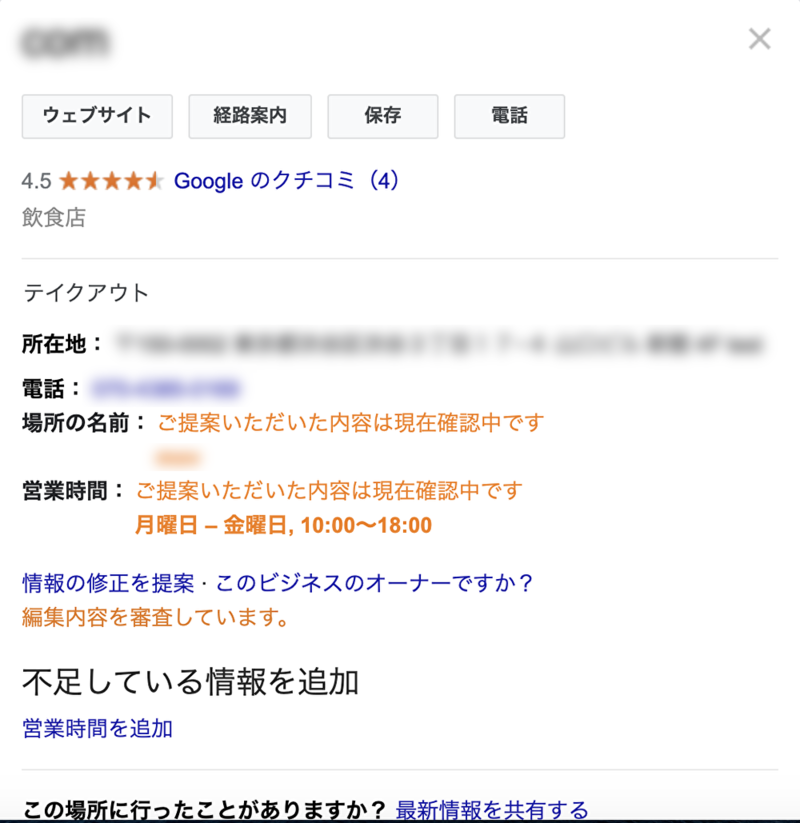
実際に海外では、悪意をもったユーザーや競合他社によって店舗名が改ざんされたり、所在地が全く違う場所に移動されたりといったことが多発しているようです。
日本でも、ユーザーや競合他社、あるいはGoogleにより情報が書き換えられてしまった、という相談がGoogle マイビジネス ヘルプにいくつも寄せられています。
※特に2020年は、新型コロナウイルス流行に伴う休業・閉業や営業時間の短縮などが相次いだことから、実際には休業していなくてもGoogleが「休業」マークをつけたり「閉店している可能性があります」「実際の営業時間とは異なる場合があります」といった注意書きがGoogleによって掲載されたりといった事例がみられます。
関連記事
【Googleマイビジネス】店名が原因で「アカウント停止」された事例:ユーザーによる「改ざん」で停止されるケースも
勝手に書き換えられた店舗情報を修正する方法
勝手に変わった店舗情報は「Googleマイビジネスの管理画面」からを情報を戻す・変更することができます。
変更の手順を説明します。
Googleの審査が通り情報が変更されると、Google マイビジネスに登録しているアカウントのメールアドレスにビジネス プロフィールの更新通知が届きます。
![▲[ビジネス プロフィールの更新通知]:口コミラボ編集部スクリーンショット ビジネス プロフィールの更新通知](https://static-media.kutikomi.com/uploads/editor_upload_image/image/3081/main_da033af327308b24bd033c80b26fd19b.png?auto=format)
「ビジネス プロフィールを確認」をクリックすると、Google マイビジネスの管理画面に移動します。
情報が間違っていた場合は、管理画面から「提案を破棄」します。
ただし、こうした通知が届かない例もあるようなので、定期的にGoogle マイビジネスの管理画面を開いてチェックしましょう。
![▲[更新されたビジネス情報では、「更新内容を確認」と表示される]:口コミラボ編集部加工 Googleマイビジネス 更新内容を確認](https://static-media.kutikomi.com/uploads/editor_upload_image/image/3218/main_6WG3t3WQcZrtSQT1606875203_1606875271.png?auto=format)
「更新内容を確認」をクリックすると、更新された箇所はオレンジ色で表示されます。修正したい場合はクリックし、正しい情報を入力しましょう。
![▲[更新された箇所はオレンジ色になっている]:口コミラボ編集部加工 Googleマイビジネス 更新](https://static-media.kutikomi.com/uploads/editor_upload_image/image/3219/main_GDm4iHeC9WZaXYm1606875287_1606875310.png?auto=format)
https://support.google.com/business/gethelp
Googleマイビジネスで営業状況を正確に表示するメリット
店舗について検索している顧客は一般的に購買意欲が高く、店舗を利用する可能性が高いといえます。
Google マイビジネスにおいては現在営業している店舗が優先して上位に表示されます。そのため、営業状況を正確に掲載することで、購買意欲が高い客層を集客できます。
また営業時間が正確でない場合、電話やメールなどで店舗へ問い合わせが来る可能性もあります。正確な情報を掲載することで、業務負担の軽減にもつながります。
Google マイビジネスに掲載されている情報の信頼性は、Google 検索等のサービスを利用する顧客からの店舗に対する信頼にもつながります。営業時間も正確に掲載する必要があります。
Googleマイビジネスのビジネス情報は正しく保つ
Google マイビジネスに登録するビジネス情報は常に最新のものにする必要があります。
営業時間が間違っていると、新規顧客の獲得を逃したり店舗の信頼を低下させたりという事態につながりかねません。また顧客が店舗に営業時間について問い合わせることがなくなるので、店舗の業務負担が軽減されるというメリットもあります。
店舗の営業時間や休業日に関する情報は、Google マイビジネスのページから変更可能です。変更は簡単なので、適宜正しい情報に変更、修正していくことが大切です。ほかにも開業した際や休憩時間がある場合にはその旨を登録することも忘れてはいけません。
ここでの休業は臨時休業のことを指しており、検索結果でも「臨時休業」と表示されます。なお完全に閉店する際には「閉店マークを付ける」を設定します。
口コミラボ 最新版MEOまとめ【24年9月・10月版 Googleマップ・MEOまとめ】

そこで口コミラボでは、MEO・口コミマーケティングに役立つ最新ニュースをまとめた「Googleマップ・MEO最新情報まとめ」を毎月発行しています。
本記事では、主に2024年9月・10月の情報をまとめたレポートのダイジェストをお届けします。
※ここでの「MEO」とは、Google上の店舗・施設情報の露出回数を増やしたり、来店行動につなげたりすることで、Google経由の集客を最大化させる施策を指します。
※『口コミアカデミー 』にご登録いただくと、レポートの全容を無料でご確認いただけます。
詳しくはこちらをご覧ください。
→「ポリシー違反によるビジネスプロフィールの制限」が明文化 ほか【2024年9月・10月版 Googleマップ・MEOまとめ】







